Screen To GIF: ซอฟต์แวร์ฟรีสำหรับสร้างภาพ GIF แบบเคลื่อนไหว
รูปแบบไฟล์ GIF(GIF)เป็นที่ต้องการอย่างมากในหมู่บล็อกเกอร์ด้านเทคโนโลยี ซึ่งมักเขียนคู่มือแนะนำวิธีการ ตลอดจนผู้สร้างมีม ดังนั้น(Hence)วันนี้เราจะมาดูซอฟต์แวร์ฟรีที่มีประโยชน์มากที่ชื่อว่าScreen To GIF ซึ่งจะช่วยให้คุณสร้างภาพ (Screen To GIF)GIF แบบ(GIF)เคลื่อนไหวคุณภาพสูงได้ภายในเวลาไม่นาน
สร้าง(Create GIF)ภาพ GIF โดยใช้Screen To GIF
ScreenToGIFน่าจะเป็นวิธีที่ง่ายที่สุดในการบันทึกหน้าจอของคุณและเปลี่ยนให้เป็น ภาพ GIFหรือภาพเคลื่อนไหว เครื่องมือพิเศษนี้มีคุณสมบัติและเครื่องมือที่มีประโยชน์มากมาย ซึ่งจะช่วยคุณในการแก้ไข ภาพ GIFก่อนเสร็จสิ้น
ในการเริ่มต้น ดาวน์โหลด ScreenToGIF(ScreenToGIF)แบบพกพาบนพีซี Windows ของคุณ นี่เป็นซอฟต์แวร์แบบพกพาเช่นกัน หลังจากดาวน์โหลดซอฟต์แวร์สร้างภาพ GIF(GIF)แบบพกพานี้แล้ว เพียงแค่แตกไฟล์และดับเบิลคลิกเพื่อเปิดไฟล์ คุณจะเห็นหน้าต่างดังนี้:
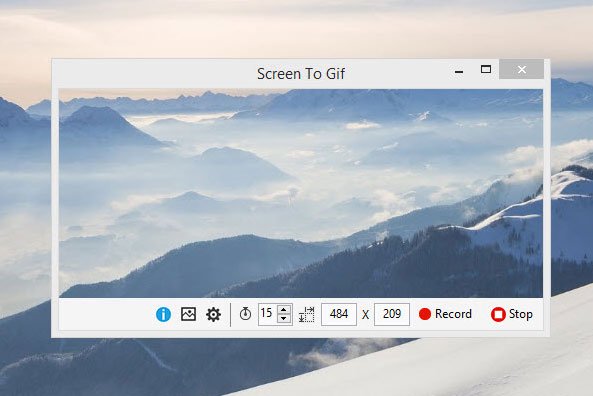
สิ่งแรกที่ต้องตั้งค่าคือเปลี่ยนอัตราส่วนภาพหรือขนาดหน้าต่างตามความต้องการของคุณ ขนาดเริ่มต้น 484×209 ค่อนข้างเล็กสำหรับคนส่วนใหญ่
เมื่อคุณกำหนดขนาดภาพเริ่มต้นแล้ว คุณสามารถเริ่มบันทึกหน้าจอได้โดยคลิกที่ปุ่มบันทึก (Record)หากต้องการหยุดการบันทึก ให้คลิกปุ่มหยุด (Stop)หลังจากบันทึกหน้าจอ คุณจะได้หน้าต่างที่คล้ายกับรูปภาพถัดไป:
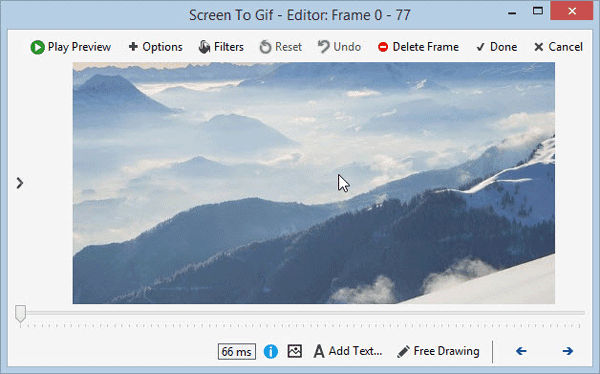
ตอนนี้ คุณมีตัวเลือกมากมายในการแก้ไขภาพก่อนจะเสร็จสิ้น คุณสามารถเพิ่มสิ่งต่อไปนี้ในรูปภาพของคุณ หลังจากบันทึก:
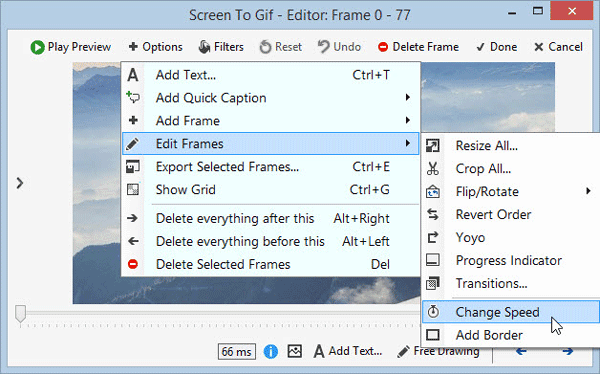
- เพิ่มข้อความ
- ใส่คำบรรยาย
- เพิ่มกรอบรูปหรือกรอบชื่อเรื่อง
- แก้ไขเฟรม
- เปลี่ยนความเร็วของแอนิเมชั่น
- ครอบตัดรูปภาพ
- ใช้การเปลี่ยนภาพ
- เพิ่มเส้นขอบรอบรูปภาพ
- ส่งออก(Export)กรอบรูปเฉพาะ (ข้อมูลเพิ่มเติมเขียนอยู่ด้านล่าง)
- ลบ(Delete)กรอบรูปภาพที่เลือก (ข้อมูลเพิ่มเติมเขียนอยู่ด้านล่าง)
- ใช้ฟิลเตอร์: Blur, Sepia, Grey Style
รับภาพนิ่งจากภาพ GIF
นอกเหนือจากการสร้าง ภาพ GIFแล้ว คุณยังสามารถส่งออกภาพนิ่งจากการบันทึกได้อีกด้วย ScreenToGIFช่วยให้ผู้ใช้เปลี่ยนหมายเลขเฟรมที่จะบันทึกในแต่ละวินาที หากคุณตั้งค่าจำนวนมาก คุณจะได้เฟรมหรือรูปภาพเพิ่มเติม นี่คือความหมายของ "ส่งออกกรอบรูปภาพเฉพาะ"
การตั้งค่า ScreenToGIF(ScreenToGIF Settings)
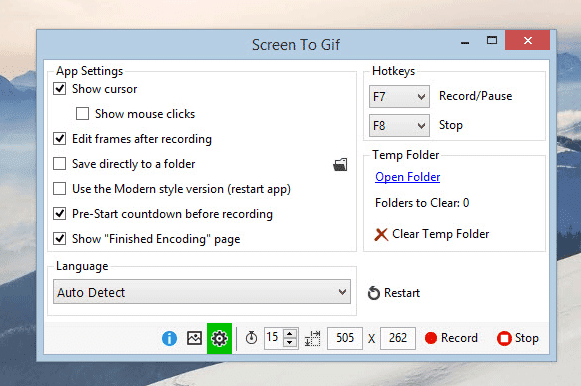
Screen To GIFไม่ได้มาพร้อมกับการตั้งค่าจำนวนมาก แต่มีคุณสมบัติน้อยกว่าแต่มีประโยชน์มาก
- ใช้การ เข้ารหัส (Use)GIFแบบกำหนดเองหรือการเข้ารหัส paint.NET
- เปลี่ยนลูป – ใช้การวนซ้ำแบบกำหนดเอง
- แสดงหรือซ่อนเคอร์เซอร์ของเมาส์
- แสดงหรือซ่อนการคลิกเมาส์
- ใช้(Use)ปุ่มลัดเพื่อเริ่มและหยุดการบันทึก ( F7 – Record/Pause & F8 – หยุด(F8 – Stop) )
- เปลี่ยนอัตราส่วนภาพ
- เปลี่ยน(Change)จำนวนเฟรมที่จะถ่ายในวินาทีเดียว
ดาวน์โหลด Screen To GIF จาก ที่นี่(here)(here)และเริ่มสร้าง ภาพ GIF ที่มีคุณภาพ บนพีซี Windows ของคุณ
ในขณะที่อยู่ในหัวข้อนี้ คุณอาจต้องการดูMicrosoft GIF Animator , AnimatedGIF , LICEcapและGiftedMotionด้วย
Related posts
Create ภาพเป็นมิตรกับเว็บไซต์ที่มี Bzzt! Image Editor สำหรับ Windows PC
GIMP Review: ฟรีโอเพ่นซอร์สที่มีประสิทธิภาพ image editing software
Nomacs เป็นรูปภาพ Viewer สำหรับ Windows PC พร้อมคุณสมบัติที่น่าทึ่ง
บันทึก: ฟรี GIF Screen Recorder สำหรับ Windows 10
Copy Error Codes & Messages From Dialog Boxes ใน Windows 10
วิธีเปลี่ยน iOS Live Photos เป็นรูปภาพ GIF
Caesium Image Compressor: Optimize & Compress Images ไม่เกิน 90%
Chameleon software การเปลี่ยนแปลง Wallpaper ขึ้นอยู่กับสภาพอากาศ
HoneyView Review: Free Fast Image Viewer Software สำหรับ Windows 10
GIGABYTE LAN Optimizer มี network management อัจฉริยะ
Windows File Analyzer ช่วยให้คุณถอดรหัสและวิเคราะห์ไฟล์ระบบปฏิบัติการพิเศษ
วัด Local Area Network speed กับ LAN Speed Test tool
Reasyze image editor ช่วยให้คุณปรับขนาดหรือเพิ่มตัวกรองในรูปภาพ
Best ฟรี ISO Mounter software สำหรับ Windows 10
วิธีแปลงรูปภาพ WEBP เป็น JPG, GIF หรือ PNG
วิธีการแปลง GIF เป็น APNG (Animated PNG)
Batch resize ภาพหลายภาพที่มี Icecream Image Resizer สำหรับเครื่องพีซี
GonVisor เป็นการ์ตูนฟรี reader and image เครื่องมือดูสำหรับ Windows PC
ลบข้อมูลของคุณดังนั้นไม่มีใครสามารถกู้คืนได้ด้วย OW Shredder
Document Converter: Convert DOC, PDF, DOCX, RTF, TXT, HTML ไฟล์
